这篇博客为大家介绍Android自定义相机,并且实现倒计时拍照功能。
首先自定义拍照会用到SurfaceView控件显示照片的预览区域,以下是布局文件:
activity_main.xml
<FrameLayout xmlns:android="http://schemas.android.com/apk/res/android" android:layout_width="match_parent" android:layout_height="match_parent" > <SurfaceView android:id="@+id/surface_view" android:layout_width="match_parent" android:layout_height="match_parent" /> <RelativeLayout android:layout_width="match_parent" android:layout_height="match_parent" android:orientation="vertical" > <ImageView android:id="@+id/start" android:layout_width="wrap_content" android:layout_height="wrap_content" android:layout_centerHorizontal="true" android:layout_alignParentBottom="true" android:layout_marginBottom="10dp" android:src="@drawable/capture"/> <TextView android:id="@+id/count_down" android:layout_width="match_parent" android:layout_height="match_parent" android:layout_gravity="center" android:gravity="center" android:textSize="80sp"/> </RelativeLayout> </FrameLayout>
MainActivity.java
package com.jackie.timercamera;
import android.content.Context;
import android.graphics.Bitmap;
import android.graphics.BitmapFactory;
import android.graphics.Matrix;
import android.hardware.Camera;
import android.media.AudioManager;
import android.media.MediaPlayer;
import android.net.Uri;
import android.os.Bundle;
import android.os.Environment;
import android.os.Handler;
import android.support.v7.app.AppCompatActivity;
import android.util.Log;
import android.view.SurfaceHolder;
import android.view.SurfaceView;
import android.view.View;
import android.widget.ImageView;
import android.widget.TextView;
import java.io.File;
import java.io.FileNotFoundException;
import java.io.FileOutputStream;
import java.io.IOException;
public class MainActivity extends AppCompatActivity implements SurfaceHolder.Callback,
View.OnClickListener, Camera.PictureCallback {
private SurfaceView mSurfaceView;
private ImageView mIvStart;
private TextView mTvCountDown;
private SurfaceHolder mHolder;
private Camera mCamera;
private Handler mHandler = new Handler();
private int mCurrentTimer = 10;
private boolean mIsSurfaceCreated = false;
private boolean mIsTimerRunning = false;
private static final int CAMERA_ID = 0; //后置摄像头
// private static final int CAMERA_ID = 1; //前置摄像头
private static final String TAG = MainActivity.class.getSimpleName();
@Override
protected void onCreate(Bundle savedInstanceState) {
super.onCreate(savedInstanceState);
setContentView(R.layout.activity_main);
initView();
initEvent();
}
@Override
protected void onPause() {
super.onPause();
stopPreview();
}
private void initView() {
mSurfaceView = (SurfaceView) findViewById(R.id.surface_view);
mIvStart = (ImageView) findViewById(R.id.start);
mTvCountDown = (TextView) findViewById(R.id.count_down);
}
private void initEvent() {
mHolder = mSurfaceView.getHolder();
mHolder.addCallback(this);
mIvStart.setOnClickListener(this);
}
@Override
public void surfaceCreated(SurfaceHolder holder) {
mIsSurfaceCreated = true;
}
@Override
public void surfaceChanged(SurfaceHolder holder, int format, int width, int height) {
startPreview();
}
@Override
public void surfaceDestroyed(SurfaceHolder holder) {
mIsSurfaceCreated = false;
}
private void startPreview() {
if (mCamera != null || !mIsSurfaceCreated) {
Log.d(TAG, "startPreview will return");
return;
}
mCamera = Camera.open(CAMERA_ID);
Camera.Parameters parameters = mCamera.getParameters();
int width = getResources().getDisplayMetrics().widthPixels;
int height = getResources().getDisplayMetrics().heightPixels;
Camera.Size size = getBestPreviewSize(width, height, parameters);
if (size != null) {
//设置预览分辨率
parameters.setPreviewSize(size.width, size.height);
//设置保存图片的大小
parameters.setPictureSize(size.width, size.height);
}
//自动对焦
parameters.setFocusMode(Camera.Parameters.FOCUS_MODE_AUTO);
parameters.setPreviewFrameRate(20);
//设置相机预览方向
mCamera.setDisplayOrientation(90);
mCamera.setParameters(parameters);
try {
mCamera.setPreviewDisplay(mHolder);
} catch (Exception e) {
Log.d(TAG, e.getMessage());
}
mCamera.startPreview();
}
private void stopPreview() {
//释放Camera对象
if (mCamera != null) {
try {
mCamera.setPreviewDisplay(null);
mCamera.stopPreview();
mCamera.release();
mCamera = null;
} catch (Exception e) {
Log.e(TAG, e.getMessage());
}
}
}
private Camera.Size getBestPreviewSize(int width, int height,
Camera.Parameters parameters) {
Camera.Size result = null;
for (Camera.Size size : parameters.getSupportedPreviewSizes()) {
if (size.width <= width && size.height <= height) {
if (result == null) {
result = size;
} else {
int resultArea = result.width * result.height;
int newArea = size.width * size.height;
if (newArea > resultArea) {
result = size;
}
}
}
}
return result;
}
@Override
public void onClick(View v) {
switch (v.getId()) {
case R.id.start:
if (!mIsTimerRunning) {
mIsTimerRunning = true;
mHandler.post(timerRunnable);
}
break;
}
}
private Runnable timerRunnable = new Runnable() {
@Override
public void run() {
if (mCurrentTimer > 0) {
mTvCountDown.setText(mCurrentTimer + "");
mCurrentTimer--;
mHandler.postDelayed(timerRunnable, 1000);
} else {
mTvCountDown.setText("");
mCamera.takePicture(null, null, null, MainActivity.this);
playSound();
mIsTimerRunning = false;
mCurrentTimer = 10;
}
}
};
@Override
public void onPictureTaken(byte[] data, Camera camera) {
try {
FileOutputStream fos = new FileOutputStream(new File
(Environment.getExternalStorageDirectory() + File.separator +
System.currentTimeMillis() + ".png"));
//旋转角度,保证保存的图片方向是对的
Bitmap bitmap = BitmapFactory.decodeByteArray(data, 0, data.length);
Matrix matrix = new Matrix();
matrix.setRotate(90);
bitmap = Bitmap.createBitmap(bitmap, 0, 0,
bitmap.getWidth(), bitmap.getHeight(), matrix, true);
bitmap.compress(Bitmap.CompressFormat.PNG, 100, fos);
fos.flush();
fos.close();
} catch (FileNotFoundException e) {
e.printStackTrace();
} catch (IOException e) {
e.printStackTrace();
}
mCamera.startPreview();
}
/**
* 播放系统拍照声音
*/
public void playSound() {
MediaPlayer mediaPlayer = null;
AudioManager audioManager = (AudioManager) getSystemService(Context.AUDIO_SERVICE);
int volume = audioManager.getStreamVolume( AudioManager.STREAM_NOTIFICATION);
if (volume != 0) {
if (mediaPlayer == null)
mediaPlayer = MediaPlayer.create(this,
Uri.parse("file:///system/media/audio/ui/camera_click.ogg"));
if (mediaPlayer != null) {
mediaPlayer.start();
}
}
}
}
有两点需要注意:对于Camera来说,默认是横屏的,所以预览的时候和图片保存的时候都是横屏的,需要调整角度。
设置相机预览方法:
//设置相机预览方向 mCamera.setDisplayOrientation(90);
保存图片的时候调整角度:
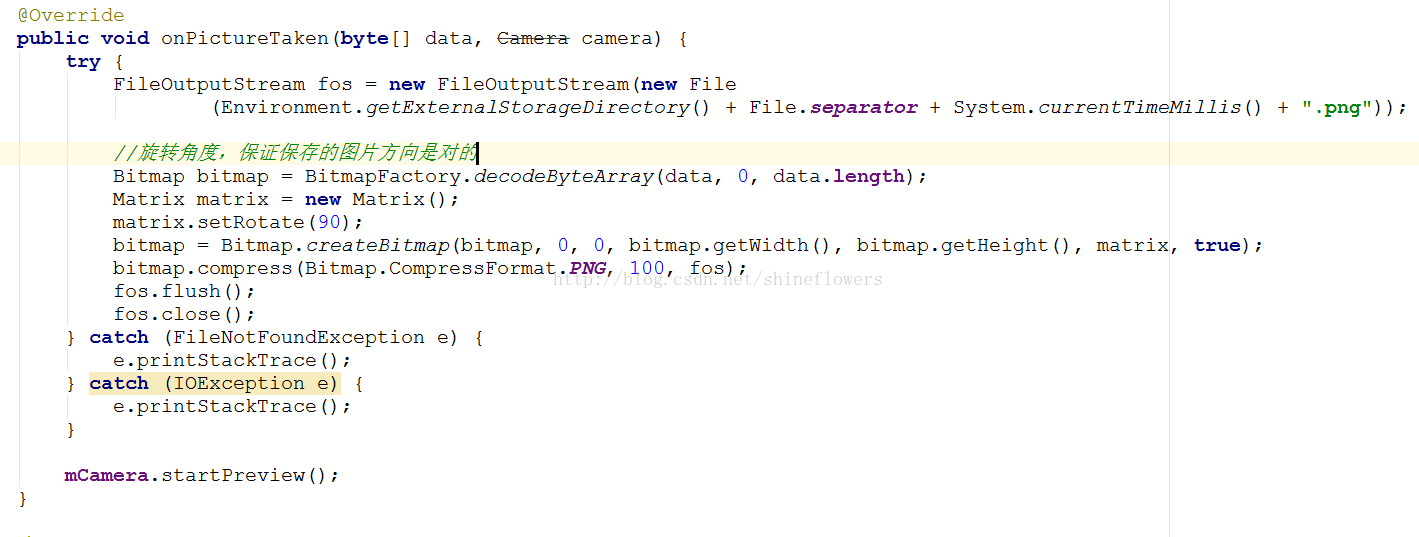
效果图如下:

以上就是本文的全部内容,希望对大家的学习有所帮助,也希望大家多多支持亿速云。
免责声明:本站发布的内容(图片、视频和文字)以原创、转载和分享为主,文章观点不代表本网站立场,如果涉及侵权请联系站长邮箱:is@yisu.com进行举报,并提供相关证据,一经查实,将立刻删除涉嫌侵权内容。